La semaine dernière a vu le jour la nouvelle version de l'un des plus populaires Linux/Unix distros: Ubuntu 22.04 . Canonical publie généralement de nouvelles versions de son système tous les 6 mois, offrant 9 mois de support pour chaque version, mais cette version est importante car elle se présente sous la forme d'une version à support étendu, LTS. C'est pourquoi, que nous utilisions la version précédente 21.10 ou la précédente LTS, 20.04, nous vous recommandons de mettre à jour vers cette nouvelle version dès que possible. Et, ce faisant, nous vous laissons une série de recommandations pour mettre à jour le PC.
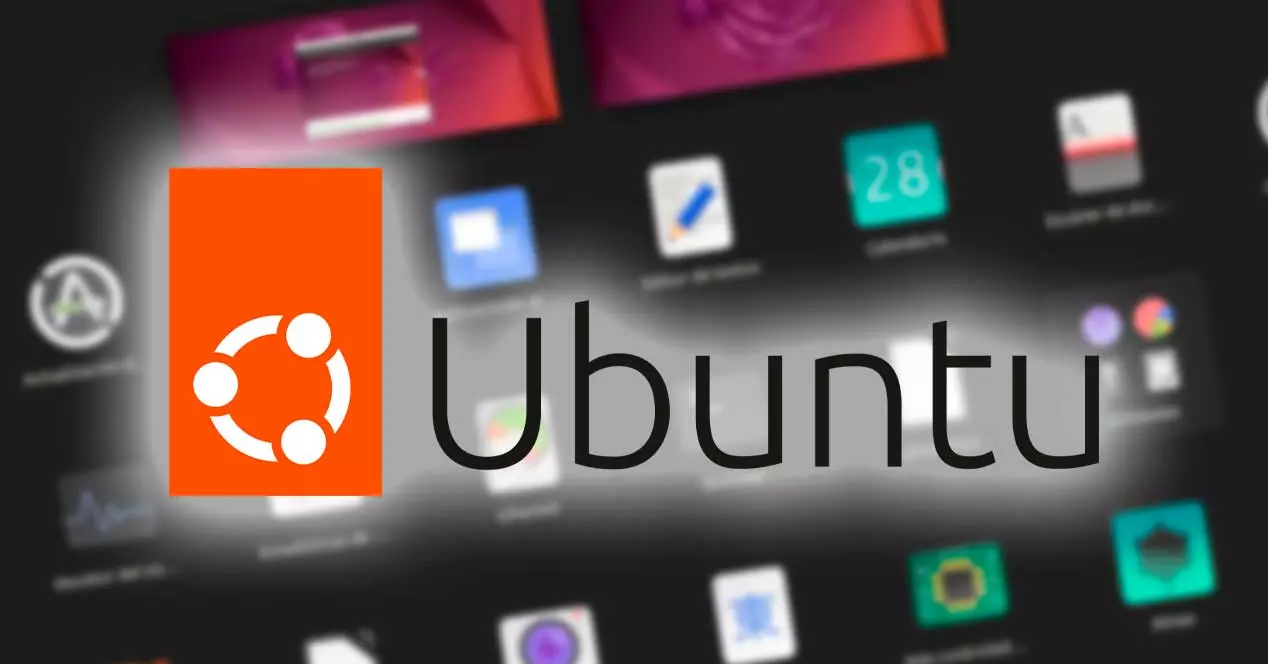
Mettre à jour et préparer le système
Que nous mettions à jour à partir d'une version précédente ou que nous installions Linux à partir de zéro, la première chose que nous devrons faire est de préparer notre ordinateur pour une utilisation quotidienne. Pour cette raison, l'une des premières tâches que nous devons accomplir dès que nous mise à jour vers Ubuntu 22.04 consiste à mettre à jour tous les logiciels installés. Pendant le processus d'installation, les packages essentiels de la distribution sont téléchargés, mais les autres mises à jour possibles des programmes et des dépendances qui peuvent rester dans le système ne sont pas appliquées. Pour le mettre à jour manuellement, nous devons ouvrir un terminal et exécuter :
sudo apt update && sudo apt upgrade
Nous devons aussi configurer un plan de sauvegarde pour notre système. Avec lui, nous pouvons nous assurer que notre ordinateur est toujours protégé afin que, si un problème survient, nous puissions le récupérer avec le moins de dommages possible. Ces sauvegardes peuvent être effectuées de plusieurs manières. Nous pouvons les configurer manuellement à l'aide d'un script, utiliser des programmes de sauvegarde de base ou, à notre choix, recourir à un programme comme décalage dans le temps qui nous permet, parmi de nombreuses autres fonctions, de créer une sorte du point de restauration or machine à voyager dans le temps le plus pur Apple style. pour récupérer le système en cas d'erreur.
sudo add-apt-repository -y ppa:teejee2008/ppa && sudo apt update && sudo apt install timeshift
Enfin, tôt ou tard, nous finirons sûrement par installer des applications à partir de Flatpak. Par conséquent, nous pouvons le laisser déjà installé et configuré afin que, lorsque nous y allons, nous n'ayons pas à perdre de temps. Nous pouvons le faire en exécutant:
sudo apt install flatpak && sudo apt install gnome-software-plugin-flatpak
Essayez les nouveautés d'Ubuntu 22.04
Une fois notre système mis à jour et configuré, la prochaine chose à faire est d'essayer les nouvelles fonctionnalités que nous trouvons dans cette nouvelle version de la distribution la plus populaire de Canonical. La première chose, c'est qu'enfin, nous allons pouvoir configurer la couleur d'accent de notre thème de bureau . Cela a été l'une des fonctionnalités les plus demandées par les utilisateurs et, finalement, c'est devenu une réalité. Nous ne pouvons pas choisir une couleur personnalisée (pour l'instant), mais nous pouvons choisir entre plusieurs couleurs prédéfinies dans la section Apparence du menu Configuration.
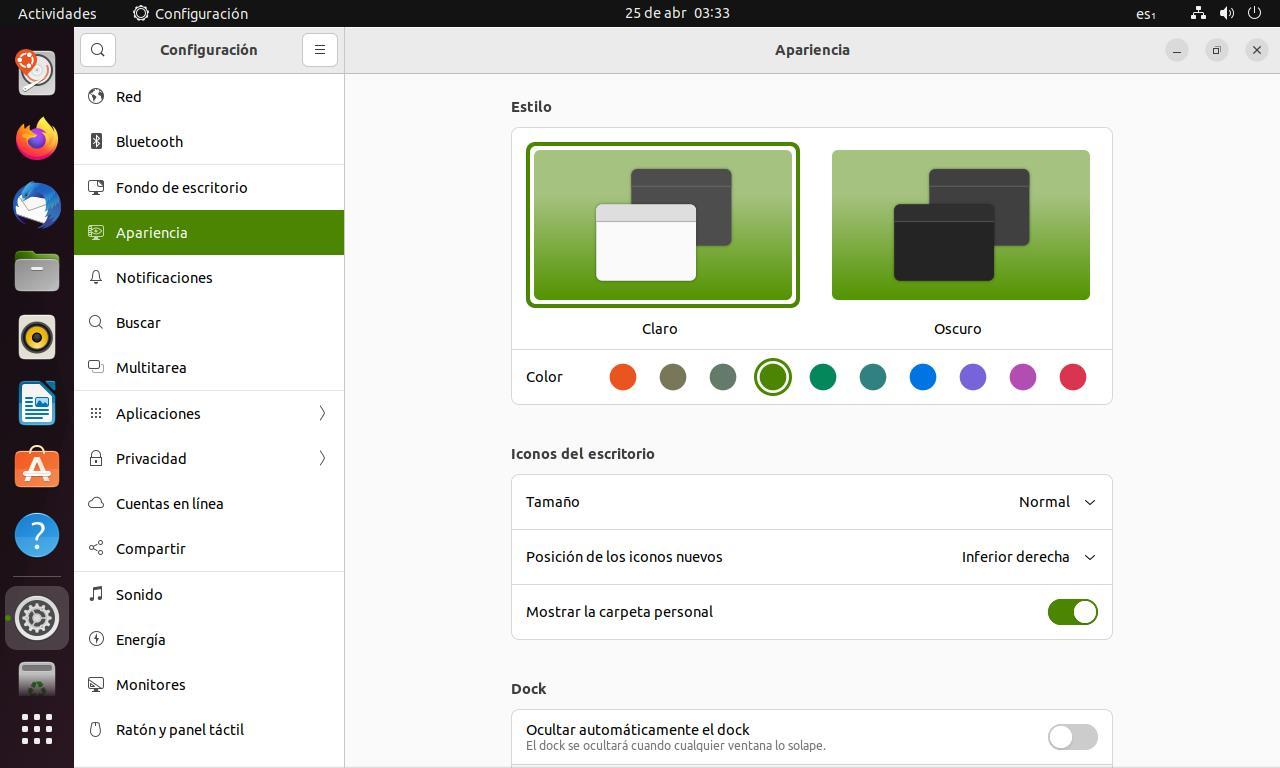
Une autre nouveauté que nous trouverons dans le nouvel Ubuntu 22.04 est un mode sombre totalement renouvelé, grâce à GTK4 et à l'adoption de libadwaita. Grâce à ce nouveau mode sombre, il s'appliquera automatiquement à toutes les parties du bureau, et à tous les programmes qui le supportent. De plus, il s'applique aux boutons, aux notifications, aux coins de fenêtre arrondis et à tous les autres éléments de manière native.
Le nouveau système d’ Bureau GNOME 42 comprend également un nouveau panneau d'activité qui nous aidera à mieux travailler avec notre système Linux, une nouvelle vue d'application et de nouveaux raccourcis clavier, que nous pouvons également personnaliser à notre guise.
Installez les programmes que nous allons utiliser
Une fois le système préparé et connaissant les nouvelles qui nous sont parvenues avec cette nouvelle distribution, la prochaine chose sera d'installer les programmes que nous allons utiliser. Si nous avons mis à jour à partir d'une version précédente, nous les avons probablement déjà installés, mis à jour et prêts à les utiliser. Mais, si ce n'est pas le cas, nous pouvons les rechercher et les installer dans le magasin de logiciels pour pouvoir laisser notre PC entièrement fonctionnel :
- Google Chrome
- GIMP
- VLC
- Synaptique
Et il ne faut pas oublier les pilotes propriétaires pour pouvoir ouvrir toutes sortes d'audio et de vidéo dans Ubuntu :
sudo apt install ubuntu-restricted-extras